Kako popraviti Nemate dozvolu za spremanje na ovu lokaciju u sustavu Windows

Kada Windows prikaže pogrešku "Nemate dopuštenje za spremanje na ovoj lokaciji", to će vas spriječiti u spremanju datoteka u željene mape.

Ako upravljate osjetljivim podacima, trebali biste se zabrinuti zbog zlonamjernog softvera FormBook. Jednom kada uđe u mrežu ili računalo, ovaj zlonamjerni softver koji krade informacije (također poznat kao "infostealer") može uzrokovati nepopravljivu štetu vašoj tvrtki.
Što je zlonamjerni softver FormBook, kako inficira računala i kako ga možete ukloniti?
Što je zlonamjerni softver FormBook?
FormBook je ono što je poznato kao infostealer malware. Nakon što zarazi vaš uređaj, FormBook može ukrasti različite vrste podataka, kao što su tipke, snimke zaslona, predmemorirane informacije za prijavu u web preglednicima itd.
Što je još gore, FormBook također može djelovati kao preuzimač. To znači da može preuzeti i izvršiti dodatni zlonamjerni kod na zaraženim sustavima.
Zlonamjerni softver FormBook djeluje pod modelom Malware as a Service (MaaS), omogućujući cyber kriminalcima da ga kupuju po niskim cijenama na mračnom webu .
Kako radi zlonamjerni softver FormBook
FormBook programeri zlonamjernog softvera ne postavljaju zlonamjerni softver sami, već ga prodaju hakerima po niskoj cijeni. Međutim, pretplate na FormBook obično ne uključuju način isporuke. Stoga akteri prijetnji moraju kupiti distribuciju za implementaciju FormBooka.
Budući da je FormBook odvojen od distribucijskog mehanizma, može koristiti različite distribucijske tehnike za zarazu sustava. Neki uobičajeni vektori infekcije za zlonamjerni softver FormBook uključuju, ali nisu ograničeni na phishing kampanje e-pošte, zlonamjerne URL-ove i izvršne privitke.
Kada zlonamjerni softver FormBook zarazi stroj, oslobađa zlonamjerni izvršni kod u različite procese. Ovaj kôd zatim instalira razne funkcije za snimanje keyloggera, krađu podataka međuspremnika, snimanje zaslona i izvođenje drugih željenih zadataka.
Osim krađe informacija, FormBook također može primati naredbe od napadača. Ovo omogućuje hakerima da instaliraju drugi zlonamjerni softver na vaše računalo putem daljinske naredbe. Na primjer, mogu instalirati ransomware i šifrirati podatke na vašem računalu.
FormBook moćan je zlonamjerni softver. Može ciljati na sve popularne preglednike, klijente e-pošte i preglednike datoteka. Stoga biste trebali poduzeti potrebne korake kako biste spriječili da ovaj zlonamjerni program zarazi vaš sustav i ukrade osjetljive informacije.
Kako spriječiti napade zlonamjernog softvera FormBook
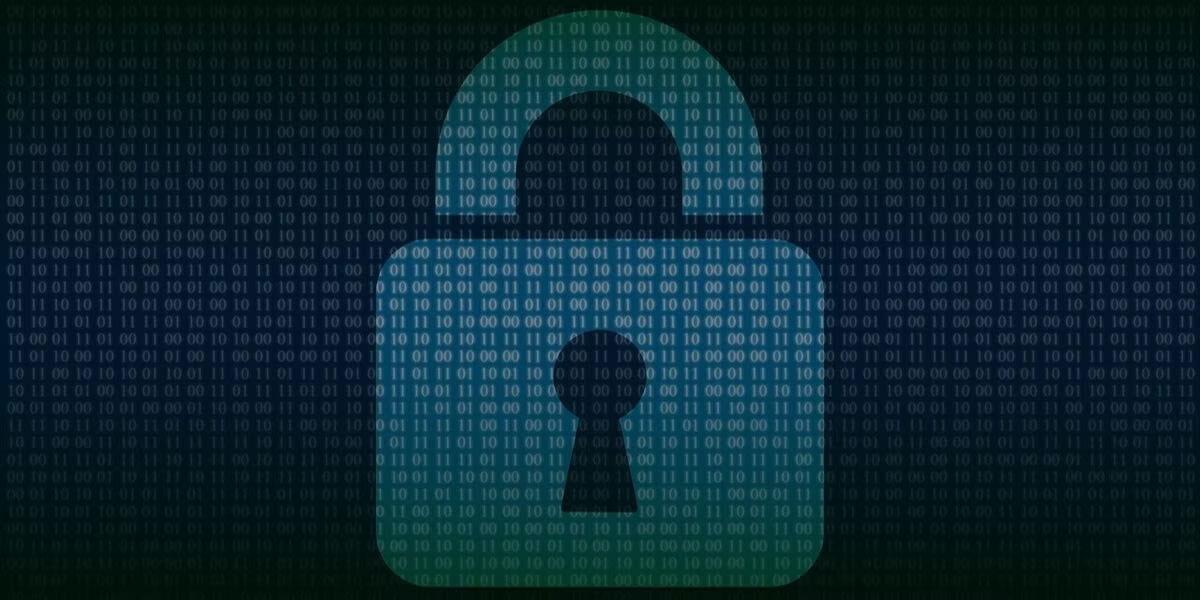
Cyberkriminalci koriste razne metode isporuke za distribuciju korisnog tereta FormBook-a. Evo nekoliko načina za smanjenje rizika koje donosi FormBook.
Implementirajte rješenja protiv krađe identiteta
Krađa identiteta putem e-pošte vodeći je uzrok infekcija zlonamjernim softverom, uključujući FormBook. Implementacija rješenja protiv krađe identiteta i neželjene pošte koja mogu identificirati i blokirati e-poštu koja sadrži zlonamjerne datoteke može smanjiti rizik koji predstavlja FormBook.
Koristite razoružavanje i rekonstrukciju sadržaja
Uklanjanjem izvršnog koda iz dokumenata, sustav razoružavanja i rekonstrukcije sadržaja (CDR) pomaže u sigurnom otvaranju datoteka.
Stoga korištenje CDR sustava može značajno pomoći u sprječavanju infekcija zlonamjernim softverom FormBook. Nadalje, dobar CDR sustav će ukloniti sav izvršni sadržaj iz dokumenata, pomažući u sprječavanju prijetnji nultog dana .
Opremljen snažnim anti-malware softverom
Instaliranje snažnog anti-malware softvera na krajnje točke može pomoći u skeniranju svih dokumenata prije nego što ih korisnici otvore.
To vam pomaže identificirati i blokirati prijetnju FormBook prije nego što zarazi vaše računalo.
Primijenite provjeru autentičnosti s više faktora
Iako vam primjena višefaktorske provjere autentičnosti (MFA) ne pomaže izravno u sprječavanju napada zlonamjernog softvera FormBook, može spriječiti hakere da koriste ukradene vjerodajnice. To može pomoći u ograničavanju štete.
Prilikom implementacije višestruke provjere autentičnosti trebali biste poduzeti potrebne korake za sprječavanje MFA napada.
Postavite sustav za otkrivanje i sprječavanje upada
Sustavi za otkrivanje i prevenciju upada (IDPS) kontinuirano prate vaš mrežni promet u potrazi za sumnjivim aktivnostima. Ako IDPS pronađe bilo kakvu neobičnu aktivnost, blokirat će je i obavijestiti vas.
Evo kako IDPS funkcionira:
Uvođenje pouzdanog sustava za otkrivanje i sprječavanje upada može spriječiti napad FormBook. Dakle, odredite razinu sigurnosti koju vaša tvrtka zahtijeva, a zatim odaberite najbolji sustav za otkrivanje i sprječavanje upada.
Obučite svoje osoblje
Budući da hakeri često koriste tehnike socijalnog inženjeringa za instaliranje FormBooka na računala žrtava, obuka zaposlenika će uvelike pomoći u sprječavanju infekcija FormBookom. Stoga biste trebali osigurati da vaši zaposlenici znaju kako otkriti neželjenu e-poštu, privitke i zlonamjerne URL-ove.
Preuzimanje besplatnog softvera sa sumnjivih web stranica također može instalirati FormBook na vaše računalo. Dakle, zabranite svojim zaposlenicima preuzimanje besplatnog softvera, igrica, videa ili bilo kojih drugih programa na svojim radnim računalima.
Programi obuke o kibersigurnosti trebali bi biti prilagođeni različitim potrebama zaposlenika. I pobrinite se da vaš program obuke bude interaktivan kako biste povećali angažman zaposlenika.
Također biste trebali poticati svoje zaposlenike na sigurno ponašanje na internetu kako biste povećali ukupnu sigurnost unutar tvrtke.
Kako prepoznati FormBook infekciju
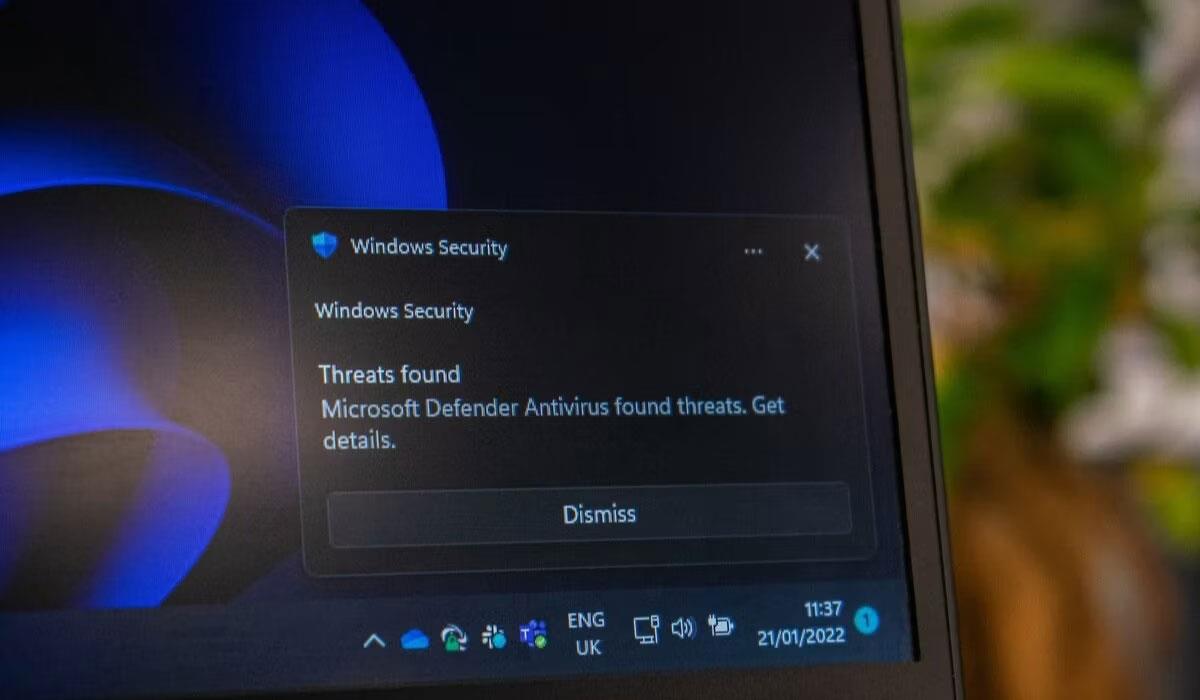
Sigurnost sustava Windows prikazuje prijetnje
Evo nekoliko znakova koji upućuju na infekciju FormBookom:
Kad god ste u nedoumici, pokrenite potpuno skeniranje vašeg računala s ažuriranim anti-malware programom kako biste saznali je li zaraženo.
Kako ukloniti malware FormBook?
FormBook je moćan malware program opremljen naprednim tehnikama izbjegavanja.
Nakon ulaska u razne legitimne procese, zamagljuje izvorni korisni teret. To otežava otkrivanje i uklanjanje zlonamjernog softvera FormBook.
Nakon što budete sigurni da je vaš sustav zaražen, odspojite ga s mreže i primijenite moćno anti-malware rješenje za otkrivanje i uklanjanje zlonamjernog softvera.
Ako vaš anti-malware program ne uklanja FormBook, trebali biste potražiti stručnu pomoć. Potražite tvrtku za kibernetičku sigurnost koja ima stručnost u uklanjanju infekcija zlonamjernim softverom.
Kada Windows prikaže pogrešku "Nemate dopuštenje za spremanje na ovoj lokaciji", to će vas spriječiti u spremanju datoteka u željene mape.
Syslog Server važan je dio arsenala IT administratora, osobito kada je riječ o upravljanju zapisima događaja na centraliziranoj lokaciji.
Pogreška 524: Došlo je do isteka vremena je kod HTTP statusa specifičan za Cloudflare koji označava da je veza s poslužiteljem zatvorena zbog isteka vremena.
Šifra pogreške 0x80070570 uobičajena je poruka o pogrešci na računalima, prijenosnim računalima i tabletima s operativnim sustavom Windows 10. Međutim, pojavljuje se i na računalima s operativnim sustavima Windows 8.1, Windows 8, Windows 7 ili starijim.
Pogreška plavog ekrana smrti BSOD PAGE_FAULT_IN_NONPAGED_AREA ili STOP 0x00000050 je pogreška koja se često pojavljuje nakon instaliranja upravljačkog programa hardverskog uređaja ili nakon instaliranja ili ažuriranja novog softvera, au nekim slučajevima uzrok je pogreška zbog oštećene NTFS particije.
Interna pogreška Video Scheduler također je smrtonosna pogreška plavog ekrana, ova se pogreška često pojavljuje na Windows 10 i Windows 8.1. Ovaj članak će vam pokazati neke načine za ispravljanje ove pogreške.
Da biste ubrzali pokretanje sustava Windows 10 i smanjili vrijeme pokretanja, u nastavku su navedeni koraci koje morate slijediti kako biste uklonili Epic iz pokretanja sustava Windows i spriječili pokretanje programa Epic Launcher sa sustavom Windows 10.
Ne biste trebali spremati datoteke na radnu površinu. Postoje bolji načini za pohranu računalnih datoteka i održavanje radne površine urednom. Sljedeći članak pokazat će vam učinkovitija mjesta za spremanje datoteka u sustavu Windows 10.
Bez obzira na razlog, ponekad ćete morati prilagoditi svjetlinu zaslona kako bi odgovarala različitim uvjetima osvjetljenja i namjenama. Ako trebate promatrati detalje slike ili gledati film, morate povećati svjetlinu. Nasuprot tome, možda ćete htjeti smanjiti svjetlinu kako biste zaštitili bateriju prijenosnog računala.
Budi li se vaše računalo nasumično i pojavljuje li se prozor s natpisom "Provjeravam ažuriranja"? Obično je to zbog programa MoUSOCoreWorker.exe - Microsoftovog zadatka koji pomaže u koordinaciji instalacije Windows ažuriranja.








